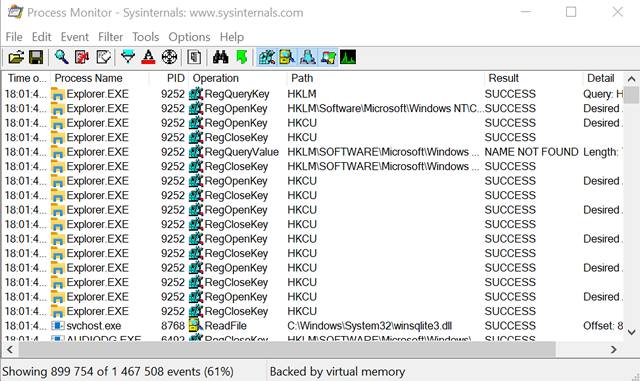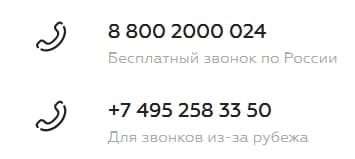Как удалить аккаунт в telegram
Содержание:
- Как удалить контакт с телефона Android
- Удаление сообщений из личной переписки
- Функция самоуничтожения
- Как восстановить удалённые контакты в Телеграм
- Как удалит контакт из Телефона на Айфон
- Как синхронизировать контакты в «Телеграм»
- Как сохранить переписку в Телеграмме, чтобы потом её восстановить
- На компьютере
- Добавление друзей
- Зачем нужна автосинхронизация на Android и как ее включить?
- Как удалить чужие номера
- Как отключить синхронизацию телефонной и компьютерной версий
- Пошаговая инструкция по удалению контакта из Telegram
- Как удалить контакты из Телеграм?
- Блокировка контакта
- Как обновить контакты в Телеграм?
- Синхронизация контактов в Telegram
Как удалить контакт с телефона Android
Удаление ненужных номеров освобождает память на смартфоне и упрощает поиск, если необходимо найти абонента. Кроме того, на современных устройствах происходит синхронизация данных с облачными хранилищами, поэтому номер человека до конца не будет удален, если остается на онлайн сервере. Разберем, как удалить номер телефона из контактов более подробно.
Выбор места хранения контактов
Для начала следует определиться, откуда будут удаляться номера. В Андроиде можно выбрать сим-карту, облачное хранилище или память телефона, а также включить отображение всех контактов. Для этого нажмите на три вертикальные полоски в верхнем левом углу и вызовите выпадающий список.
Напротив каждого места отображается цифра, указывающая, сколько контактов на нем сохранено. При выборе параметра «Все контакты» откроется список номеров, которые есть не только на телефоне, но и на серверах в интернете и симке.
Способ 1: стандартный метод
Чтобы избавиться от контакта на телефоне Андроид версии 11.0, действуйте следующие образом:
- Запустите встроенное приложение «Контакты».
- Найдите абонента, который нужно удалить. Для этого можно воспользоваться поисковой строкой, тапнув на иконку в виде лупы вверху.
- Выделите абонента продолжительным нажатием на имя. Слева появится галочка, обозначающая, что телефон выбран.
- Нажмите на кнопку в виде мусорной корзины, расположенной внизу.
- Подтвердите действие, выбрав пункт «В корзину».
В ОС Android 11 существует еще один способ:
- В телефонной книге тапните по троеточию в верхнем правом углу.
- В выпадающем меню выберите пункт «Удалить контакты».
- Выделите нужные номера.
- Нажмите на кнопку «Удалить» внизу.
При необходимости можно выбрать пункт «Все» вверху, чтобы полностью очистить телефонную книгу. Все номера, которые отображаются в списке будут деинсталлированы.
Способ 2: сторонние приложения
Еще один действенный способ удалить контакт с телефона на Android – это использование софта от сторонних разработчиков. На примере утилиты «Простые контакты» рассмотрим, как действовать в этом случае:
- Скачайте «Простые контакты» или Simple Contacts из официального магазина Google Play Market.
- Запустите приложение, затем разрешите доступ к встроенной телефонной книге.
- Отобразится полный список всех номеров, которые сохранены также в мессенджерах.
- Выделите ненужных абонентов продолжительным нажатием по имени.
- Тапните по троеточию в правом углу сверху.
- Выберите пункт «Удалить», затем подтвердите действие.
С помощью такой утилиты возможно редактировать телефонную книгу, распределять абонентов по группам. Для просмотра сведений, одни раз нажмите на имя. В появившемся окне можно увидеть имя, телефон, аватарку и место, где хранится номер. Чтобы индивидуально удалить его, тапните по троеточию вверху и выберите соответствующий пункт.
Способ 3: удаление контактов из аккаунта Google
Большинство современных мобильных девайсов для стабильной работы требуют привязку к сервисам . Исключением являются некоторые китайские смартфоны, например, Honor.
Для удаления контактов из профиля Гугл, требуется перейти в веб-версию сервиса:
- Найдите раздел с учетными записями через системные настройки телефона. В различных версиях ОС алгоритм действий отличается. В Android 11 нужно открыть «Настройки», затем перейти в раздел «Учетные записи и архивация».
- В появившемся меню откройте «Управление учетными записями».
- Выберите профиль Гугл и перейдите во второй пункт в новом окне – «Аккаунт Google».
- В верхней панели перейдите во вкладку «Настройки доступа».
- Тапните по разделу «Контакты». Если потребуется, выберите способ перехода в веб-версию: файловые менеджеры или предпочтительный установленный браузер.
Чтобы удалить контакт, хранящийся на сервере Google, долгим нажатием выделите номер, затем отметьте галочкой его. Нажмите на три точки выше и выберите соответствующий пункт. Также можно перейти в окно с информацией об абоненте одинарным нажатием и перейти в меню, выбрав троеточие вверху. Здесь также есть функция удаления.
Удаление сообщений из личной переписки
Если вы ошиблись и отправили текст «не тому» человеку, а теперь вас интересует, можно ли удалить сообщение в Телеграмме, пока его не прочитали? Ответ: да. Вам достаточно будет удалить его у себя и у собеседника. При этом пользователю никакое уведомление не придет, и он даже не догадается, что вы ему писали.
Через мобильное приложение
Чтобы удалить сообщения с устройства на Андроид, откройте переписку и нажмите по ненужному тексту пальцем. Появится небольшое меню. Выберите в нем пункт «Удалить».
Для того, чтобы выбранный текст пропал и у вашего собеседника, отметьте птичкой пункт «Также удалить для ИМЯ». Потом подтверждайте выполнение действия.
Чтобы удалить не одно сообщение, а какой-то фрагмент переписки, удержите палец на любом ненужном тексте. Когда поле выделится, отметьте зелеными галочками всё, что хотите удалить. Дальше кликните по значку мусорной корзины, вверху справа.
Выберите, нужно ли стирать выбранные сообщения у собеседника, и подтверждайте действия кнопкой.
В том случае, когда переписка была длинная и она больше не нужна, использовать одиночное стирание писем долго. Чтобы удалить все сообщения в чате в Телеграмме, достаточно воспользоваться соответствующей кнопкой. Сначала нажмите на три точки вверху справа.
Дальше выберите пункт «Очистить историю».
Если нужно удалить все у собеседника, не забудьте отметить галочкой предложенный пункт. Потом очищайте историю. После этого переписка с выбранным пользователем будет пустая, но из списка чатов человек не пропадет. Поэтому не придется долго его искать, если захотите написать ему снова.
Обратите внимание, что в Телеграмм есть функция автоудаления аккаунта. Она сработает, если вы долго не будете заходить в мессенджер
В «Настройках» – «Конфиденциальность» можно указать, через какое время это произойдет: 1, 3, 6 месяцев или 1 год.
В программе для Windows
Если вы пользуетесь программой для Windows, то удалить из Телеграмма сообщение можно следующим образом. Выбирайте чат и жмите правой кнопкой мыши по нужному сообщению. Из контекстного меню выберите пункт для удаления.
Чтобы удалить всю переписку, нажмите на три точки вверху и кликните по пункту «Очистить историю».
В веб-версии
В веб-версии Telegram все немного по-другому. Открывайте чат и мышкой кликайте по письмам, которые нужно стереть. Они должны отметиться галочками. Затем жмите внизу по кнопке «DELETE».
Чтобы избавиться от всей переписки с пользователем, откройте чат и нажмите по имени вверху. Затем кликните по кнопке «More».
В расширенном меню выберите пункт «Clear history». Таким образом, вы очистите чат от писем, но в общем списке он останется.
Функция самоуничтожения
Следует знать о том, что помимо самостоятельного удаления аккаунта пользователем возможно также автоматическое удаление профиля в случае отсутствия действий в нем в течении определенного промежутка времени (указывается в настройках аккаунта). Функция самоуничтожения аккаунта позволяет избавится от неактивных профилей. Теперь если Вы не использовали аккаунт более 1 года (максимальный период отсутствия активности на странице) профиль будет удален без Вашего участия.
Тут мы покажем как функцию самоуничтожение мессенджера Телеграм на компьютере и телефоне.
На компьютере
- Запустите мессенджер Telegramна Вашем компьютере и щелкните кнопку меню.
- Далее нажмите пункт меню «Настройки».
- Опуститесь в низ страницы и в блоке «конфиденциальность и безопасность нажмите строку «Автоматическое удаление аккаунта».
- Выберите время, через которое Ваш аккаунт будет автоматически удален и нажмите «Сохранить». Если после автоматического удаления Вы захотите возобновить свой аккаунт Вам придется вновь пройти регистрацию в мессенджере, а Ваши друзья получат уведомление о регистрации в Telegram.
На телефоне
- Запустите приложение, авторизуйтесь и нажмите кнопку меню.
- Выберите пункт «Настройки».
- Щелкните строку «Конфиденциальность и безопасность»
- В подразделе «Самоуничтожение аккаунта» кликните строку «Если Вас не было».
- И последним шагом настройки выберите период, спустя который Ваш аккаунт будет удален автоматически.
Как восстановить удалённые контакты в Телеграм
Такую потерю
Telegram
позволяет вернуть без проблем. Для этого есть вполне определённая последовательность действий. Вот что нужно сделать, если вы знаете номер телефона
человека, которого хотите
восстановить
в списке контактов:
Мобильная версия Телеграм (iOS и Android):
- Заходим в главное меню;
- Тапаем «Контакты»;
- Через иконку «+» добавляем номер телефона, имя и фамилию.
Десктоп-версия (Windows и macOS):
- Главное меню;
- Пункт «Контакты»;
- Кликаем «Добавить контакт» и вводим соответствующие данные.
Если номера телефона пользователя нет
, можно воспользоваться юзернеймом (@имя_пользователя). Просто введите его в основное поле поиска, и можно начинать беседу.
Вам приходит сообщение в Telegram. Вы открываете приложение и видите, что сообщение было удалено отправителем. Интересно что там было написано? Хотите узнать как восстановить удаленные сообщения в Telegram и WhatsApp?
Недавно был найден способ восстановления удаленных сообщений в WhatsApp. И не только в нем, но и в Telegram.
Данным способом можно восстанавливать удаленные сообщения, которые вы уже прочитали, и даже те, которые удалил ваш собеседник, прежде чем вы их успели увидеть.
Возможность для просмотра уже удаленных сообщений в обоих приложениях заключается в особенности реестра уведомлений Android. Здесь сохраняются сообщения, даже если они удалены. Для доступа к этой записи потребуется только приложение «Notification History » (Журнал уведомлений).
Но WhatsApp сохраняет только сообщение, которое вы уже прочитали или чье уведомление вы удалили. Всё другое исчезает из реестра. При запросе появляется фраза «Это сообщение было удалено».
В отличие от WhatsApp, Telegram не оставляет «след» удаленного сообщения, однако он сохраняет все удаленные сообщения в журнале уведомлений. Если вы подозреваете, что человек удалил сообщение, то, перейдя в журнал, вы можете проверить и прочитать.
Как и в случае с WhatsApp, восстановить удаленные сообщения можно только последние, и пока мобильный телефон не был перезагружен. Журнал уведомлений сохраняет информацию в течение нескольких часов, и после перезагрузки всё исчезает. Это неприятная особенность Android.
В последней версии Telegram 4.5 такая проблема сохраняется.
На iустройствах Apple данный способ не работает вследствие ограничений операционной системы iOS.
Не всегда удаление отправленных сообщений относится к тщательно взвешенным решениям, часто это происходит в порыве эмоций или по досадной случайности. Через некоторое время пользователь начинает задумываться над тем, как восстановить переписку в Телеграмме
, обращаясь с этим вопросом к саппорту мессенджера, на что получает неутешительный вердикт – данный функционал не предусмотрен сервисом. Почему разработчики так обделили клиентов приложения, и стоит ли тратить время на поиск альтернативных методов восстановления утраченного диалога – в данной статье вы получите достаточно развернутый ответ на эти вопросы.
Как удалит контакт из Телефона на Айфон

Чтобы удалить контакт из десктопной версии нужно:
- Нажмите «Контакты» в левом углу приложения.
- Выберите нужного человека.
- В режиме диалога нажмите на аватарку.
- На карточке контакта выберите «Изм.» и «Удалить контакт».
Далее будет представлена подробная пошаговая инструкция со скриншотами.
Нажмите на иконку «Контакты» и выберите нужно человека.

Можно использовать поиск для того, чтобы найти нужного человека.

Когда откроется диалог, нужно перейти на карточку этого контакта, нажав справа вверху на аватарку пользователя.

Далее нажмите «Изм.», а в следующем окна «Удалить контакт».


Удалив контакт из Телеграм вы увидите то имя пользователя, которое данный контакт указывал в своих настройках профиля.
️
Внимание! Если удалить контакта из Телеграм на iOS он тоже удаляется и в телефонной книге телефона.
Как синхронизировать контакты в «Телеграм»
По умолчанию мессенджер всегда синхронизирует диалоги с адресатами из телефонной книги (неважно, будь то iPhone или Android). Если вы хотите самосто-ятельно управлять этой функцией, то путь к ней лежит по такому алгоритму действий:
- Откройте настройки приложения.
- Пролистайте вниз и нажмите «Конфиденциальность».
- Прокрутите до конца, предпоследним будет блок «Контакты».
- Второй в списке будет опция «Синхронизировать контакты». При переключении тумблера On/Off вы можете регулировать, нужен ли обмен данных на устройстве или нет.
Так, отсутствие моментальной автоматической синхронизации контактов в мессенджере Telegram не является серьезной проблемой. Даже при возникновении трудностей их легко решить при помощи несложных действий, которые при постоянном использовании Телеграма будут получаться на автопилоте.
Справедливости ради стоит отметить, что ошибки в мессенджере возникают достаточно редко.
Детальная информация видна на видео:
Как сохранить переписку в Телеграмме, чтобы потом её восстановить
Таким образом, восстановить свою переписку в Телеграмме и файлы из диалога вполне возможно, если вы заранее сделали бэкап своего аккаунта и сохранили переписку с пользователями.
На компьютере
Итак, что же нужно сделать для того, чтобы сохранить переписку в Телеграмме на свой компьютер? В первую очередь, вам необходимо установить самую последнюю версию приложения – 1.3.14, или обновить уже существующую, далее следуйте инструкции:
- Открываем приложение на компьютере.
- Нажимаем на 3 полосы слева в верхнем углу.
Заходим в «Настройки».
- Пролистываем вниз до раздела «Конфиденциальность и безопасность».
- Находим в конце раздела пункт «Экспорт данных из Telegram» и нажимаем на него.
Здесь можно выбрать, какие именно данные вам необходимо экспортировать, по умолчанию будет выбрана только часть из них, но этот список можно будет легко дополнить, просто поставив галочку напротив интересующего пункта.
Можно экспортировать из Телеграмм следующие данные:
- Информация об аккаунте (указанное имя, короткое имя пользователя, номер телефона и фотографии профиля).
- Список контактов.
Настройки экспорта для сообщений (личные чаты, чаты с ботами, частные группы, частные каналы, публичные группы, публичные каналы.
Настройки сохранения для медиа Телеграмма (фото, чаты, сообщения , видеозаписи, голосовые сообщения, круглые видео сообщения, стикеры, анимация GIF, файлы с ограничением по размеру, которое вы можете установить сами).
Другое (активные сеансы, другие данные).
Также вам будет нужно выбрать путь для сохранения (место, куда именно будет сохранен документ) и формат – удобочитаемый HTML или JSON для чтения компьютером. После того, как вы выставили все необходимые настройки, нужно нажать кнопку «Экспортировать» в правом нижнем углу.
Открыть его можно будет в любой удобный момент, просто нажав в определенное место.
После завершения перед вами появится такое окно с результатом, где нужно будет нажать на «Просмотр».
Существующие разделы, которые вы сможете найти в файле экспорта:
Контакты.
Чаты.
Люди, с которыми вы общаетесь чаще всего.
Также вы можете посмотреть видео, где описывается процесс экспорта данных из Телеграм:
На телефоне или смартфоне
Также, пользователи часто задаются вопросом, связанным с тем, можно ли восстановить переписку в Телеграмме со своими друзьями, даже если они привыкли пользоваться программой только со своего телефона?
Да, это можно сделать! Даже если до этого вы использовали программу только на смартфоне, восстановить данные можно, для этого советуем вам сделать следующее:
- Скачать её на ПК и ввести свои данные для входа. Здесь мы рассказываем о том, где можно скачать Телеграм десктоп на компьютер, и как это сделать.
- Далее нужно зайти в настройки, и нажать на «Экспорт данных из Telegram». Более подробно сам процесс экспорта мы описали в предыдущем разделе, воспользуйтесь приведенной выше инструкцией.
Теперь вы знаете, как сохранить свою переписку в Телеграмме, и всегда сможете восстановить её после удаления! Главное, время от времени не забывать проводить экспорт данных.
Удаление истории переписки
Если вы все же решили избавиться от файлов, придерживайтесь данного алгоритма действий:
Зайдите в раздел чатов, выберите ненужный диалог;
- Зажмите строку названия истории сообщений чата или нажмите на иконку контакта на несколько секунд – перед вами появится окно с несколькими действиями;
- Выберите вариант “очистить историю». Также удалить переписку вы сможете, если удалите целый диалог, но в таком случае вам придется создавать новый, снова приглашать туда собеседников.
Отсутствие возможности восстановить историю удаленного диалога отчасти зависит от высокого уровня безопасности данных пользователя в приложении. Такое действие не предусмотрено из-за наличия шифровки, которая также защищает профиль и его файлы от взлома злоумышленниками. Перед совершением процедуры удаления обдумайте решение, ведь восстановление удаленных сообщений невозможно.
На компьютере
Если вы зашли в мессенджер через онлайн-версию или скачали программу на компьютер, список контактов будет пуст. Дело в том, что он загружается только в случае установки мобильного приложения. После синхронизации со смартфоном телефонная книга Телеграмм заполнится, тогда список номеров будет виден и в компьютерной версии.
Инструкция по удалению данных в компьютерной программе или браузере не многим отличается:
- откройте мессенджер удобным способом;
- выберите правое меню, затем «Контакты»;
- пролистните перечень и отыщите нужного человека;
- нажмите на его имя, после чего откроется чат;
- выберите меню в виде трех точек или откройте его, еще раз нажав на имя (для онлайн-версии);
- перечень доступных опций шире, чем в смартфоне, вам нужно отыскать среди них «Удалить контакт»;
- подтвердите свое действие.
Обратите внимание, что после удаления телефонного номера остаются доступными беседы с данным пользователем. Если чат с сообщениями вам не нужен, придется ликвидировать его отдельным действием
Добавление друзей
Достаточно часто, только установив программный продукт на свой смартфон, пользователи сталкиваются с проблемой, как добавить контакт в «Телеграмм». На самом деле сделать это крайне просто. Приложение позволяет добавлять людей, данные которых находятся в телефонной книге, расположены в типовых мессенджерах. Стоит отметить, что найти интересующего собеседника можно несколькими путями: по номеру его телефона или по имени.
Если приложение установил человек, у которого есть WhatsApp, проблем не будет вообще, так как алгоритм действий идентичен. После инсталляции продукта на экране появится пустой экран. Однако если в списке есть люди, ранее зарегистрированные, на дисплее автоматически отобразятся их имена, профили. При отсутствии подключенных к «Telegram» друзей список будет пуст.
Добавить новый контакт можно из других типовых мессенджеров, отправив им запросы посредством этих приложений. Добавлять людей следует с помощью команды «Пригласить друзей», которая расположена в меню «Настройки». На экране будут отображены все существующие социальные сети, например, «Вконтакте» или «Фейсбук». Собеседник получит уведомление в виде смс-сообщения.
Зарегистрироваться в «Telegram» приглашённые люди могут только при переходе по специальной ссылке, которая указана в смс-оповещении.
Зачем нужна автосинхронизация на Android и как ее включить?
Некоторые пользователи, которые не так давно познакомились с операционной системой «Андроид», не имеют достаточного количества опыта работы с ней, в результате чего вполне логичным исходом становится появление вопросов по ее практическому применению.
Одним из популярных вопросов становится необходимость автосинхронизации на телефоне с данной операционной системой.
Разберемся, что это такое и для чего это нужно.
Когда хранение информации осуществляется в разных местах, ее отслеживание и контроль становятся технически сложными операциями. Например, пользователь хранить некоторую часть данных на онлайн-сервере, а другая часть информации сохранена у него в смартфоне, либо планшетном компьютере.
Результатом возникновения подобных сложностей становится возникновения вопроса о том, как можно объединить имеющиеся данные, чтобы не копировать их каждый раз вручную. Наиболее подходящим способом в данной ситуации станет синхронизация в автоматическом режиме.

Синхронизация android с google
По сути, синхронизация выступает в виде процесса подключения пары объектов друг к другу. Основной целью данной операции выступает обеспечение соответствия информации на одном из устройств информации на другом устройстве по ряду свойств.
Согласно современной компьютерной терминологии, синхронизация может быть, как двусторонней. Так и односторонней.
Каждый раз при автоматической синхронизации между двумя устройствами, данные сравниваются между собой, и обеспечивается выявление их идентичности. В случае, если файлы оказываются различными, происходит их обновление до одинакового состояния.
Подобная функция станет идеальным вариантом при смене устройства, либо при желании реализации отката гаджета до заводских настроек.
Как же настроить автосинхронизацию на Андроиде? Алгоритм достаточно просто:
- Пользователь заходит в меню устройства и выбирает меню настроек;
- В настройках имеется пункт «Учетные записи и синхронизация», куда нужно добавить пользовательский аккаунт;
- Далее выбирается вид учетной записи «Google», после чего необходимо прописать все данные от почтового ящика Gmail;
- После этого будет осуществлен автоматический запуск синхронизации. Итогом станет то, что все контакты пользователя будут скопированы в «облако».
Некоторые приложения на смартфоне не могут синхронизироваться, поэтому пользователю следует заблаговременно узнать их перечень. Следует отметить, что автосинхронизация существенно снижает срок службы батареи, поэтому если нужно продлить его, то синхронизацию рекомендуется отключить.
В случае желания возобновить использование автосинхронизации, ее можно заново включить после того, как аккумулятор будет полностью заряжен.

Синхронизация устройств на системе Android с ПК
Однако, в случае отключения данной функции, следует помнить, что при обновлении файлов на одном из устройств, в «облаке» информация не обновится. А значит, последняя версия программы будет сохранена лишь там, где пользователь последний раз работал с файлами.
При возобновлении автосинхронизации файлы будут обновлены до последней версии в автоматическом режиме. Если пользователь не хочет больше использовать данную функцию, то обновить файлы он сможет лишь вручную.
Отключение автоматической синхронизации выполняется достаточно просто:
- Пользователь заходит в меню настроек и выбирает пункт «Другие аккаунты». Имеется вариант и с просто «Аккаунтами»;
- В появившемся списке выбирается иконка «Google»;
- После чего снимаются галочки с нужных параметров синхронизации.
После того, как галочки будут сняты, автоматическая синхронизация будет отключена, и данные перестанут обновляться в режиме реального времени. Возможность обновления станет доступной при повторном включении отключенной функции.
В целом, автоматическая синхронизация – вещь достаточно полезная и удобная, в особенности для тех, кто работает на нескольких устройствах. Это крайне актуально, когда, например, пользователь на работе использует файлы рабочего компьютера, а придя домой, желает поработать с ними на домашнем ПК или планшете. В этом случае, ему не придется перекидывать информацию на дополнительный носитель.
Как удалить чужие номера
Если вы заходили в свой профиль Телеграмм со стороннего устройства, к привычным номерам могут добавиться контакты из чужого гаджета. Это происходит за счет их импортировании при авторизации под своими учетными данными. В этом случае можно избавиться от ненужной информации за пару кликов:
- откройте мессенджер;
- зайдите в раздел «Настройки» правого меню;
- выберите вкладку «Конфиденциальность», затем «Контакты»;
- первым делом удалите все импортированные номера;
- после удаления синхронизируйте номера, тем самым обновив их только до состояния своей телефонной книги;
- подтвердите действие.
Описанные способы работают на любой платформе (IOS, Андроид, Windows) и очень просты. Никаких проблем при их реализации не возникает. Но самый доступный вариант избавиться от ненужных номеров – просто удалить их из телефонной книги своего смартфона.
Как отключить синхронизацию телефонной и компьютерной версий
Синхронизация информации между десктопной и мобильной версиями приложения происходит автоматически. При входе в сеть с ПК или планшета все данные о чатах, контактах и переписке будут идентичны тем, которые видны на телефоне.
Эта информация будет координироваться без согласия владельца. Существует только один способ, который позволит лимитировать на компьютере список собеседников, – отключить синхронизацию.
Для телефона с Андроидом
Чтобы отказаться от сообщений, информирующих о том, кто из друзей стал пользователем платформы Телеграм, достаточно отключить синхронизацию. Тогда приложение перестанет отображать бесполезную информацию, а нужные данные юзер всегда сможет внести самостоятельно.
Алгоритм для телефона:
- Войдите в приложение. Кликните на 3 горизонтальных полоски (находятся слева, в верхней части экрана).
- В списке настроек тапните на кнопку «Конфиденциальность».
- Найдите пункт «Контакты», напротив опции «Синхронизировать контакты» переведите ползунок влево.
Теперь в реестре чатов отобразятся только избранные друзья, а ненужные сообщения не будут отвлекать от работы.
Для айфона
Порядок действий при отключении опции синхронизации почти не отличается от предыдущего:
- Откройте меню и кликните на 3 линейки.
- В открывшемся окне нажмите на клавишу «Настройки», а затем – на «Приватность и безопасность».
- Найдите «Контакты», передвиньте влево колесико напротив пункта «Синхронизация».
Чтобы удалить контакты с сервера, очистить список чатов, на главном экране платформы найдите иконку с изображением шестеренки. Во всплывшем меню тапните по кнопке «Reset Server Contacts».
Для компьютера
На ПК программы быстрого удаления синхронизированных номеров пока не создали. Поэтому пользователю придется чистить чаты вручную: заходим в чат, нажимаем на фото профиля, после чего кликаем на клавишу «Удалить».
Пошаговая инструкция по удалению контакта из Telegram
Удаление контактов в “Телеграме” на айфоне.
Для того чтобы удалить лишний контакт в Телеграме на телефоне, пользователям Iphone и Android понадобится не более минуты. Рассмотрим алгоритм действий для каждой платформы подробнее.
Для Айфона
- Первым делом запускаем мессенджер и следуем в список чатов.
- Находим нужный контакт, открываем с ним диалоговое окно.
- Кликаем по иконке пользователя (фото профиля друга в верхней части дисплея).
- Перед вами появилась информация о человеке и список возможных действий, кликаем по «Редактировать».
- В открывшемся окне выбираем «Удалить контакт», подтверждаем действие.
Для телефона с Андроидом
План действий для владельцев Андроид будет похожим:
- Запускаем Telegram, следуем в список чатов и находим ненужный номер.
- В открывшемся окне кликаем на имя собеседника.
- В верхней правой части экрана жмем на три точки. Появляется список возможных действий.
- Выбираем «Удалить», подтверждаем.
Детальная инструкция видна на видео:
Для смартфона на Windows
Удалить номер из Телеграма несложно и в Виндовс.
Для этого необходимо сделать следующее:
- Начинаем работу в программе, открываем приложение, переходим к списку чатов.
- В открывшемся диалоге в правом верхнем углу будет расположена кнопка «Удалить», жмем на нее.
Для десктопной версии приложения
В компьютерной версии приложения (она называется «Desktop») удалить контакт из Телеграма можно следующим образом:
- Запускаем программу, переходим к списку чатов.
- Выбираем нужный, кликаем мышкой по полю справа от имени собеседника.
- В верхнем углу монитора вы увидите надпись «Удалить» либо «Delete», жмем на нее.
- Подтверждаем намерения.
Как удалить контакты из Телеграм?
Достаточно часто возникает необходимость стереть какого-либо контакта из своей записной книги. Это связано с нежеланием общаться с определенными личностями или же просто поддерживание порядка в своих контактах. Обычно не возникает вопросов, как удалить контакт в Телеграмме. Даже самый неподготовленный человек без труда сможет сделать это с телефона или компьютера. Чаще всего пользователи делают это самостоятельно, если у вас возникли затруднения – ознакомьтесь со статьей.
Учитывайте, что стирание данных не значит, что вы больше не сможете общаться с контактом – просто в списке возможных диалогах он больше не будет высвечиваться. Если вы захотите, вы в любой момент сможете возобновить с нем общение. Также никаких ограничений для второй стороны – вы останетесь в списке контактов у другой стороны. Если вы желаете сделать так, чтобы сообщения от определенного абонента больше никогда не поступали, его нужно занести в черный список. Вы не будете видеть у себя в списках, если в записной книжке его нет.
На Андроиде?
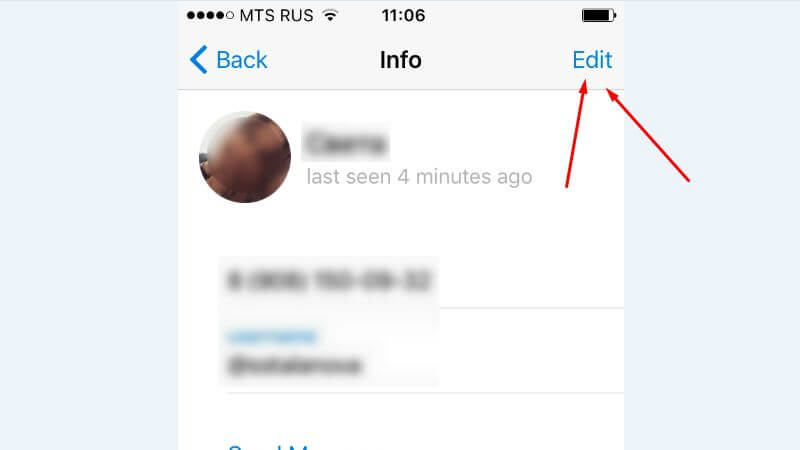
- Разблокируйте телефон, запустите приложение Телеграм.
- Откройте список контактов из программы.
- Найдите в предложенном перечне интересующий контакт. Если записная книга большая, нажмите на верхнюю строчку и воспользуйтесь внутренним поиском.
- Нажмите на страницу пользователя, которого собираетесь удалять. Вам будет представлена полная информация о нем.
- В верхнем правом углу нажмите на три полоски – действия, которые можно совершать со страницей.
- В открывшемся перечне выберете пункт стереть собеседника. Учитывайте, что на странице представлены и другие возможности поделиться, заблокировать, добавить ярлык, редактировать.
- Если вы выберете пункт «Удалить», система дополнительно уточнит, уверены ли вы в действиях. Если все так, нажимайте да. После контакт исчезнет из записной книги.
На Айфоне?
Пользователи яблочных устройств получили версию мессенджера на полгода позже Андроида. Это связано с трудностями запуска приложения на операционной системе. Несмотря на это, мессенджер стабильно и плавно работает и на Айфонах. Владельцы устройств периодически интересуются, как удалить из телеграмма ненужные контакты. Сделать это просто, придерживайтесь алгоритма:
- Разблокируйте устройство.
- Откройте мессенджер с главного экрана, дайте ему обновиться.
- Откройте список имеющихся диалогов.
- Найдите пользователя, которого хотите стереть. Если переписок много, воспользуйтесь формой поиска.
- Для этого нажмите в верхней части на специальной поле, куда введите первые буквы имени ненужного собеседника.
- Вам откроются все подходящие запросу записи. Выберите необходимую.
- В расширенных настройках представлены действия, который можно совершить с записью: редактировать, скрыть, отправить сообщение и удалить.
- Нажмите на пункт удалить. Вам откроется дополнительное меню, которое подтвердит действия пользователя.
- После положительного ответа система удалит сохраненный контакт из записной книги.
Если вы не знаете, как с телеграмма удалить контакт, посмотрите обучающие видео в сети. Сделать это просто, любой сможет выполнить это. Если вы хотите избавиться только от диалога с определенным человеком, откройте ненужную беседу, проведите по ней влево – вам откроются дополнительные надстройки. Выберите корзинку, нажмите на нее – после этого сообщения будут успешно удалены. Придерживаясь алгоритма, вы без труда очистите телефонную книгу от ненужных записей.
С компьютера?
Телеграм – это не только мобильное приложение. Многие активно используют мессенджер на персональных компьютерах. В полной версии программы представлен расширенный функционал, каким не обладает мобильная версия. Часто пользователи мессенджера с операционной системы Виндовс интересуются, как удалить из телеграмма ненужные контакты. Чтобы сделать это, воспользуйтесь алгоритмом:
- Запустите веб-версию приложения из браузера, авторизируйтесь в ней.
- Откройте список диалогов, выберите тот, с пользователем которого вы хотите распрощаться.
- В нижней части экрана будут представлены действия, которые вы можете совершить с беседой – откройте пункт «Поделиться».
- В верхнем правом углу находится пункт надстроек. Чтобы открыть его, нажмите на 3 точки.
- В открывшемся списке выберите пункт «Удалить контакт».
- После этого запись сотрется из памяти вашего аккаунта. Учитывайте, что подобный способ – не блокировка. В любой момент вы восстановите пользователя в телефонной книжке.
Блокировка контакта
Для того чтобы лишить навязчивого собеседника или недоброжелателя возможности писать вам сообщения, надо действовать по следующему алгоритму:
- запустить приложение и найти в «Контактах» нужного пользователя;
- открыть чат с ним и кликнуть по имени;
- тапнуть по трем вертикальным точкам и выбрать в списке действий «Заблокировать»;
- приложение отправит запрос на подтверждение действия, нажать «ОК».
Разблокировка абонента производится таким же образом.
Добавление друга во френд-лист Телеграм не должно вызывать трудностей даже у новичка. Нет разницы, каким способом это делать, однако самым удобным из них является автоматическая синхронизация. При желании собеседника можно удалить или заблокировать на любом устройстве.
Как обновить контакты в Телеграм?
Контакты в Телеграм обновляются автоматически при обновлении вашей телефонной книги в устройстве. Если вы записываете новый номер в телефонную книгу смартфона, то при следующем запуске приложения он автоматически отобразится и в списке контактов мессенджера. Если подобного не происходит, можно перезагрузить список контактов вручную.
В смартфонах с Андроид нужно удерживать нажатие на версии сборки. После того, как устройство завибрирует, повторить операцию. Включится меню отладки, в котором нужно выбрать «Перезагрузить контакты».
В Айфонах для этой операции нужно нажать 10 и более раз на иконку настроек. Затем произвести действия, аналогичные телефонам с Андроид.
Синхронизация контактов в Telegram
Синхронизация – обмен информацией между телефоном и мессенджером. Данная функция автоматически срабатывает при установке приложения, не доставляя хлопот пользователю.
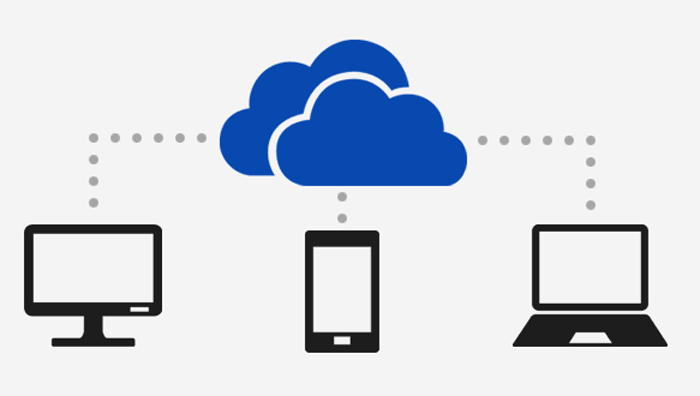
Персонализация не несет угрозы утечки личных сведений, потому что сервер разработчиков не хранит подобную информацию. Больше того, команда создателей пользуется проверенной системой шифрования, которая оберегает Telegram от проникновения хакеров.
Для чего нужна
Синхронизация – полезная опция, которая избавляет владельца телефона от необходимости снова вводить номера друзей. Как только приложение Телеграм устанавливается, на экране появляется список контактов. Но только тех друзей, которые пользуются мессенджером.
Как происходит
Добавление данных стартует в процессе установки приложения. Когда пользователь переходит к активации Телеграма, программа запрашивает разрешение к доступу к фото, видео и списку контактов. В большинстве случаев, недолго думая, юзеры кликают на клавишу «Разрешить», тем самым позволяя автоматически синхронизировать информацию.
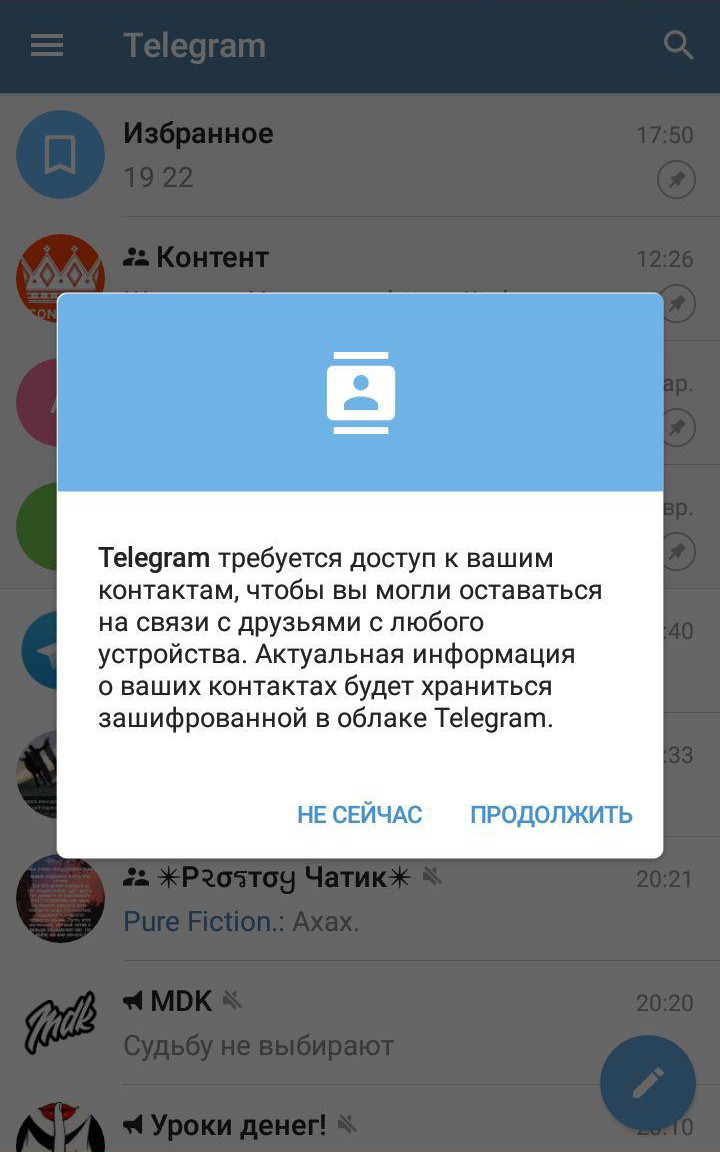
Вслед за этим в перечне чатов отображаются друзья, которые уже пользуются приложением. Периодически пользователь будет получать уведомления о том, что «Федя или Наташа теперь в Телеграм». Это означает, что Федя или Наташа установили мессенджер на свой гаджет. Подобные сообщения отправляются специальной автоматической программой. При желании юзер может отказаться от уведомлений заботливого бота.